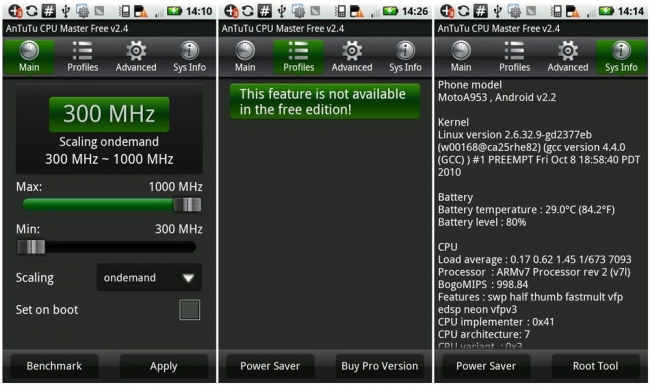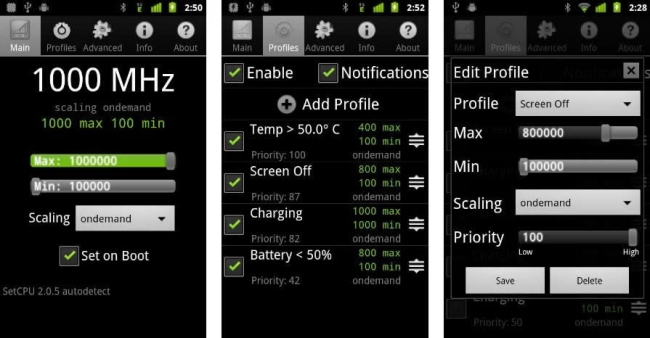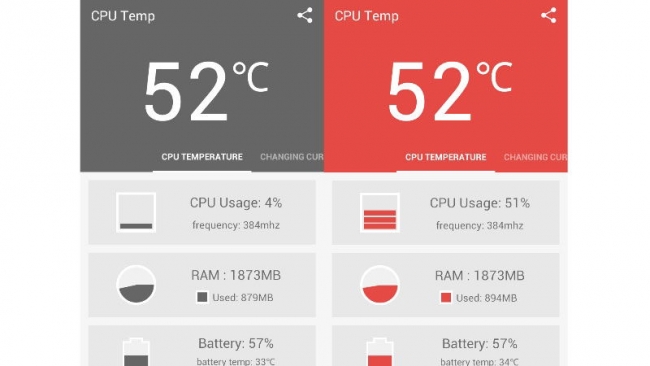- Как разогнать процессор на Андроиде
- Повышение частоты процессора с помощью программ
- Программа AnTuTu CPU Master
- SetCPU
- За и против разгона процессора
- Меры предосторожности при разгоне процессора
- Заключение
- Как разогнать АНДРОИД смартфон без ROOT и играть в игры на максималках
- Как разогнать Android-смартфон через меню разработчиков
- Настройки разработчика Android
- Как ускорить Android
- Повысить быстродействие смартфона
Как разогнать процессор на Андроиде
Как разогнать процессор на Андроиде. Наверняка многие пользователи устройств на Андроид сталкивались с вопросом быстродействия системы. Например, планшет может не справляться с несколькими одновременно запущенными приложениями, или в свежеустановленной игре начинает тормозить графика. Помимо объёма оперативной памяти, на эти показатели существенно влияет тактовая частота процессора вашего устройства. Лучше всего для разгона подходят сторонние приложения
Даже если некоторое время назад ваш Android-планшет был флагманом в своей нише, прогресс не стоит на месте, и новые программы и игры требуют всё больше и больше ресурсов оборудования. С другой стороны, это ещё не повод менять устройство на более быстрое (и дорогое!), поэтому есть смысл подумать о разгоне процессора.
Содержание:
Повышение частоты процессора с помощью программ
Для этой процедуры разработаны специальные приложения, их можно найти и скачать в Google Play или на нашем сайте. Программы для Андроид, на примере которых мы расскажем, как разогнать ЦП, довольно просты в использовании, но для их корректной работы нужны root-права — права суперпользователя, позволяющие менять инженерные настройки, доступ к которым обычно ограничен для пользователей.
Программа AnTuTu CPU Master
Доступна на Google Play как в платной, так и в бесплатной версии. Функционал первой немного шире, но для нашей основной задачи вполне подойдёт и бесплатный вариант — скачать AnTuTu CPU Master . После установки и запуска программы мы сразу же видим главное окно.
Значение на зелёном фоне — это текущая частота. Ниже расположены ползунки, регулирующие максимальное и минимальное значения. Чтобы ускорить работу операционной системы в целом, нужно увеличить минимальное значение частоты. Максимальное число эта программа поменять не сможет.
После установки нужных значений необходимо сохранить настройки и перезагрузить планшет, чтобы применить их.
SetCPU
Аналогичным образом работает и приложение SetCPU для Android. При его запуске мы видим две кнопки: стандартный разгон ЦП и переход в расширенные настройки. Основная функция реализована примерно так же, как и в предыдущем примере: значение текущей частоты, меняющееся в реальном времени по мере запуска или остановки каких-либо процессов, и возможность регулировки пороговых значений.
Кроме этого, программа SetCPU имеет ещё несколько сопутствующих полезных функций. В ней можно не только разогнать, но и создать профили частоты, которые будет использовать процессор. Вы сможете при необходимости переключаться между заранее сохранёнными профилями, а также задавать смену профиля в зависимости от условий использования: например, снижать частоту при низком заряде батареи.
Пользоваться расширенными функциями этой программы лучше только опытным пользователям Андроид, поскольку регулировать уровень энергопотребления для каждой конкретной частоты возможно, только если пользователь отдаёт себе отчёт в том, к чему может привести каждое его действие.
За и против разгона процессора
К плюсам этой процедуры можно отнести:
- несомненно, повышение производительности и быстродействия устройства;
- быструю и плавную работу ресурсоёмких игр и программ.
Но есть и некоторые минусы, которые могут сделать работу вашего планшета менее комфортной:
- увеличение частоты неизбежно приведёт к повышению энергопотребления, поэтому будьте готовы к непривычно быстрой разрядке батареи;
- также повысится теплоотдача, то есть устройство будет греться сильнее обычного, даже при не очень высокой загрузке.
Меры предосторожности при разгоне процессора
Помните — каждое устройство индивидуально, и прежде чем думать о разгоне ЦП на Андроид, поищите информацию, касающуюся вашей модели: может быть, именно ее разогнать не получится. Например, если ваш планшет снабжён одноядерным процессором с невысокой частотой, то его разгон не даст заметных результатов. В целом разумное повышение должно составлять не более 20–25% от первоначальной цифры. Неоправданно высокие значения могут повредить вашему устройству.
Разгон процессора в любом случае приведёт к сокращению времени автономной работы устройства: работая на высокой частоте, процессор будет расходовать больше энергии. Впрочем, у этого фактора есть и другая сторона: с помощью этих же программ вы можете продлить время работы батареи, если понизите пороговые значения частоты. Это актуально для тех, кто не пользуется ресурсоёмкими программами, нечасто играет в игры, но высоко ценит автономность. Ведь большинство стандартных процессоров на наших Андроид-устройствах вполне способно работать на средних значениях частоты без всякого разгона.
Заключение
Итак, если вы приняли решение ускорить работу своего устройства, любая из вышеописанных программ поможет вам в этом — конечно, при условии наличия root-прав . Более того, они могут быть полезными даже для тех, кто не решится на эту процедуру: ведь с их помощью можно не только повышать, но и понижать частоту, тем самым экономя расход энергии.
Источник
Как разогнать АНДРОИД смартфон без ROOT и играть в игры на максималках
Что делать если твой телефон не тянет тяжелые игры? Самым очевидным способом будет выкинуть этот кусок хлама и купить новый, но в наши дни игровой смартфон влетит в копеечку. Поэтому, для экономных есть и другой выход — разгон. Какой бывает, что дает, стоит ли это делать и как не спалить при этом свой телефон? Именно об этом сейчас и расскажу!
Начнем с того, что в видео выше постоянно будет мелькать Fortnite, настройки графики: 60 фпс, высокий уровень картинки. Запущено все на моем стареньком Xiaomi mi 9, а нужно это для демонстрирации практической пользы от всех описываемых манипуляций.
Для начала, перед тем как что-то разгонять проделайте банальную процедуру, очистите телефон, удалите все лишнее, почистите оперативную память, перезагрузите и так далее. Для подобных чисток существует масса разных приложений, но практического толка для игр от них нет, что наглядно показывает запись на экране. Фортнайт идет с теми же настройками, с той же плавностью и с тем же нагревом, так что это просто видимость и лишняя трата времени.
Поэтому если у вас прямые руки и полное понимание происходящего, то ставьте рут и специализированные программы типа Kernel Adiutor. Но помните, все это на свой страх и риск. Замена пользовательского ядра через кастомное рекавери, особенно на не очень популярном телефоне может привести к полному окирпичивание вашего устройства. А все старания, по сути, дадут лишь 10-20% процентов прибавки к тактовой частоте. Есть ли разница? Нет, не особо. Немного увеличился нагрев, но на фпс это не сказалось вообще никак. Запись у вас на экране и серьезно, все эти манипуляции и нервы не привели вообще ни к чему.
Но есть еще один способ и на этот раз с меньшим риском для вашего устройства. Получите доступ к режиму разработчика. Для этого у каждого телефона свой подход. Например, если это Xiaomi, то нужно просто 10 раз клацнуть на версию MIUI в разделе о телефоне, если это Huawei или Honor, то 10 раз на вкладку номер сборки и так далее. Гуглите именно для своего телефона.
Далее идем в меню разработчиков и ищем: ускорить работу GPU, включить 4x MSAA, отключить аппаратное наложение и в разделе «Скорость анимации» выберите значение x0,5 или даже x0. Все это взято с Honor, например на Xiaomi другие названия, а уж что будет у Samsung или Realme представить страшно, поэтому ищите похожие менюшки.
Все это действительно придает видимость ускоренной работы интерфейса. Но лишь видимость! Ускорение работы GPU активирует графический ускоритель при отрисовке двумерных элементов. Казалось бы, и что? А то, что активировав ускорение, вы заставите смартфон задействовать графический сопроцессор при обработке всех этих компонентов, а поскольку их в повседневной жизни встречается довольно много, то и прирост быстродействия будет заметен в большинстве задач.
Параметр 4x MSAA способен напрямую повлиять на ваше восприятие игр. Независимо от того, 2D игра запущена или 3D, этот пункт повышает контурную детализацию, минимизируя рябь и подергивания на краях объектов. Из-за этого создается ощущение более плавной обработки графики. По сути, это такой дешевый аналог режима 120 Гц, картинка в теории должна стать более плавной.
Отключение аппаратного наложения позволяет задействовать графический сопроцессор при отрисовке компонентов экрана, за счет чего высвобождается ресурс центрального процессора, и он больше не нагружается в базовых задачах.
Ну а изменение скорости анимации — это исключительно визуальный эффект, приложения не будут открываться быстрее, но из-за отсутствия анимации будет казаться что все летает.
Но есть ли в этом толк? В видео на этом моменте запущен фортнайт и это уже второй бой, телефон изрядно нагрелся, но по ощущениям действительно стало лучше, немного меньше фризов, чуть стабильнее фпс и при этом картинка осталась на том же уровне. Помните, что все манипуляции вы делаете на свой страх и риск и за сгоревшие мобилки я ответственности не несу.
Источник
Как разогнать Android-смартфон через меню разработчиков
Медлительность Android по сравнению с iOS всегда была мифом, в который почему-то верили миллионы человек. Просто дизайнеры Apple скрыли задержку от запуска приложения до его фактического открытия анимацией, а в Google до этого не додумались. Таким же мифом является склонность Android к засорению и замедлению через какое-то время после начала использования. Дескать, системные кластеры забиваются и уже не могут обеспечивать былой уровень быстродействия. Вот только никто не говорит, что обычно «замедляются» именно старые устройства и только в сравнении с новыми. Но это не значит, что разогнать Android нельзя совсем. Можно.
Разогнать Android можно. Для этого в настройках ОС есть специальные параметры
В Android есть так называемое меню разработчиков. Несмотря на то что оно действительно предназначается для создателей программного обеспечения, рядовые пользователи очень любят включать его, а потом что-то там настраивать и менять, якобы улучшая работу своего устройства. Зачастую это, само собой, совершенно не так. Однако есть несколько надстроек, которые могут позволить хоть немного, но ускорить Android, сделав его чуть отзывчивее, быстрее и податливее. Главное – не переборщить.
Настройки разработчика Android
Для начала нам потребуется активировать меню разработчиков. Если оно у вас уже есть, переходите сразу к третьему пункту инструкции, а если нет – начинайте с первого. Но помните, что активация этих параметров может привести к повышенному ресурсопотреблению и сокращению времени автономной работы.
- Перейдите в «Настройки» и откройте раздел «Об устройстве»;
- Найдите вкладку «Номер сборки» и 10 раз быстро на неё нажмите;
Все необходимые параметры скрыты в меню разработчиков
- Вернитесь назад, а затем перейдите в меню «Для разработчиков»;
- Пролистайте вниз и включите параметр «Ускорить работу GPU»;
- Пролистайте далее и включите пункт «Включить 4x MSAA»;
Активируйте три этих параметра и отключите анимацию
- Затем включите пункт «Отключить аппаратное наложение»;
- В разделе «Скорость анимации» выберите значение x0,5 или x0.
Как ускорить Android
Разогнать Android можно и в играх, и при работе с интерфейсом
Эти три параметра действительно способны разогнать интерфейс вашего смартфона. Вот как это происходит:
Ускорение работы GPU активирует графический ускоритель при отрисовке двумерных элементов. Казалось бы, зачем вообще это нужно? А, между тем, весь интерфейс вашего смартфона и большинство сайтов целиком состоят из 2D-элементов. Активировав ускорение, вы заставите смартфон задействовать графический сопроцессор при обработке всех этих компонентов, а поскольку их в повседневной жизни встречается довольно много, то и прирост быстродействия будет заметен в большинстве задач.
Включение параметра 4x MSAA способно напрямую повлиять на ваше восприятие игр. Независимо от того, двумерная или трёхмерная игра запущена на вашем устройстве, этот пункт повышает контурную детализацию, минимизируя рябь и подёргивания на краях рисованных объектов. В результате создаётся ощущение более плавной обработки видимых графических компонентов. Если хотите, это совсем дешёвый аналог режима 120 Гц, повышающего частоту обновления и делающего картинку более плавной.
Повысить быстродействие смартфона
Ускорить даже интерфейс Android — это уже большое дело
Отключение аппаратного наложения позволяет задействовать графический сопроцессор при отрисовке компонентов экрана, за счёт чего высвобождается ресурс центрального процессора, и он больше не нагружается в базовых задачах. Может показаться, что этот параметр полностью противоречит первому, но это не совсем так. Вернее, совсем не так. Просто они отвечают за разные процессы.
Смените раскрытые пароли. Что это значит и как реагировать
Изменение скорости анимации – это чисто визуальный, или, если хотите, косметический показатель. В действительности он не повышает скорость запуска приложений, просто он удаляет анимацию, которая по умолчанию заполняет «пустоту» от момента запуска приложения до момента его активации. Но если раньше такая пустота действительно была, и её требовалось чем-то заполнять, то современные смартфоны её практически не допускают. В результате кажется, что приложения из-за анимации запускаются чуть дольше.
Источник